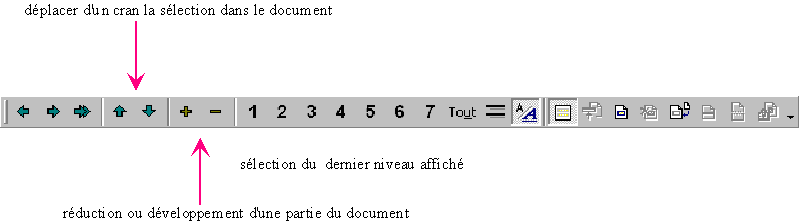Retour exercices
Utilisation
de Word
- Cliquer une fois à un endroit positionne le curseur de la
souris à cet endroit.
- Double-cliquer à un endroit sélectionne le mot qui
s’y trouve.
- Cliquer trois fois sélectionne le paragraphe complet.
- Actionner les outils de la barre " mise en forme "
modifie la mise en forme de la sélection.
- Si rien n’est sélectionné, la modification de mise
en forme porte sur le paragraphe complet.
- Le menu " format " offre des possibilités
avancées de mise en forme, notamment dans les rubriques " police ",
" paragraphe ", " puces et numéros ".
- La partie sélectionnée peut être déplacée
n’importe où par drag and drop. Le déplacement
peut forcer le défilement en portant l’icône sur un bord
de la fenêtre de document. On peut ainsi positionner une portion
de texte loin de sa position initiale. Le drag and drop est plus
rapide lorsque le zoom est fort. Si le défilement est trop rapide,
réduire la taille de l’affichage à 75%.
- On peut également utiliser les méthodes habituelles
du presse-papiers. Soit par les outils traditionnels de la barre standard,
le menu " édition ", ou les touches de raccourcis :
CTFL + X pour couper, CTRL + C pour copier, CTRL + V pour coller.
- Le mode plan permet de développer plus ou moins les niveaux
hiérarchiques d’un plan. Une croix apparaît à côté
d’un niveau lorsqu’il contient des sous-paragraphes. Le dernier niveau
est nommé " tout ". Il s’agit du niveau du
texte standard.
- Les niveaux sont numérotés de 1 (titre) à 7
(alinéa). On sélectionne sur la barre d’outils " mode
plan " le niveau de développement hiérarchique
visible à l’aide de son numéro.
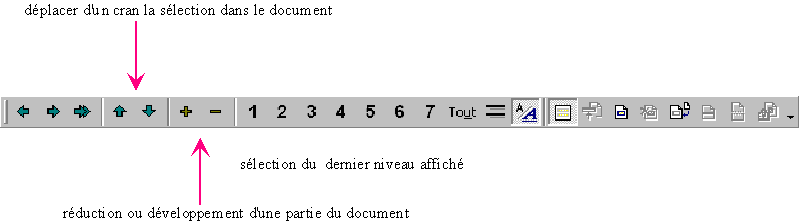
Figure 1 : barre d’outils " mode plan "
- Pour déplacer une partie du plan, il suffit de la sélectionner
par la croix ou le rectangle qui la précède puis de la
déplacer vers le haut ou le bas par drag and drop.
- On peut développer ou réduire l’affichage hiérarchique
d’une portion d’un document à l’aide des touches + et – de la
barre d’outils " mode plan ". Les flèches
" haut " et " bas " de la barre
permettent de déplacer la partie sélectionner d’une position
dans un sens ou l’autre. Les flèches horizontales les plus à
droite permettent de changer de niveau hiérarchique. Elles sont
à éviter avec les styles personnalisés car elles
ne modifient pas pour autant le style des paragraphes. Elles ne sont
utilisables qu’avec les styles standards pré-définis (titre
1, titre 2 … titre 6).